Comment contourner le verrouillage MDM sur Mac avec macOS Ventura ?
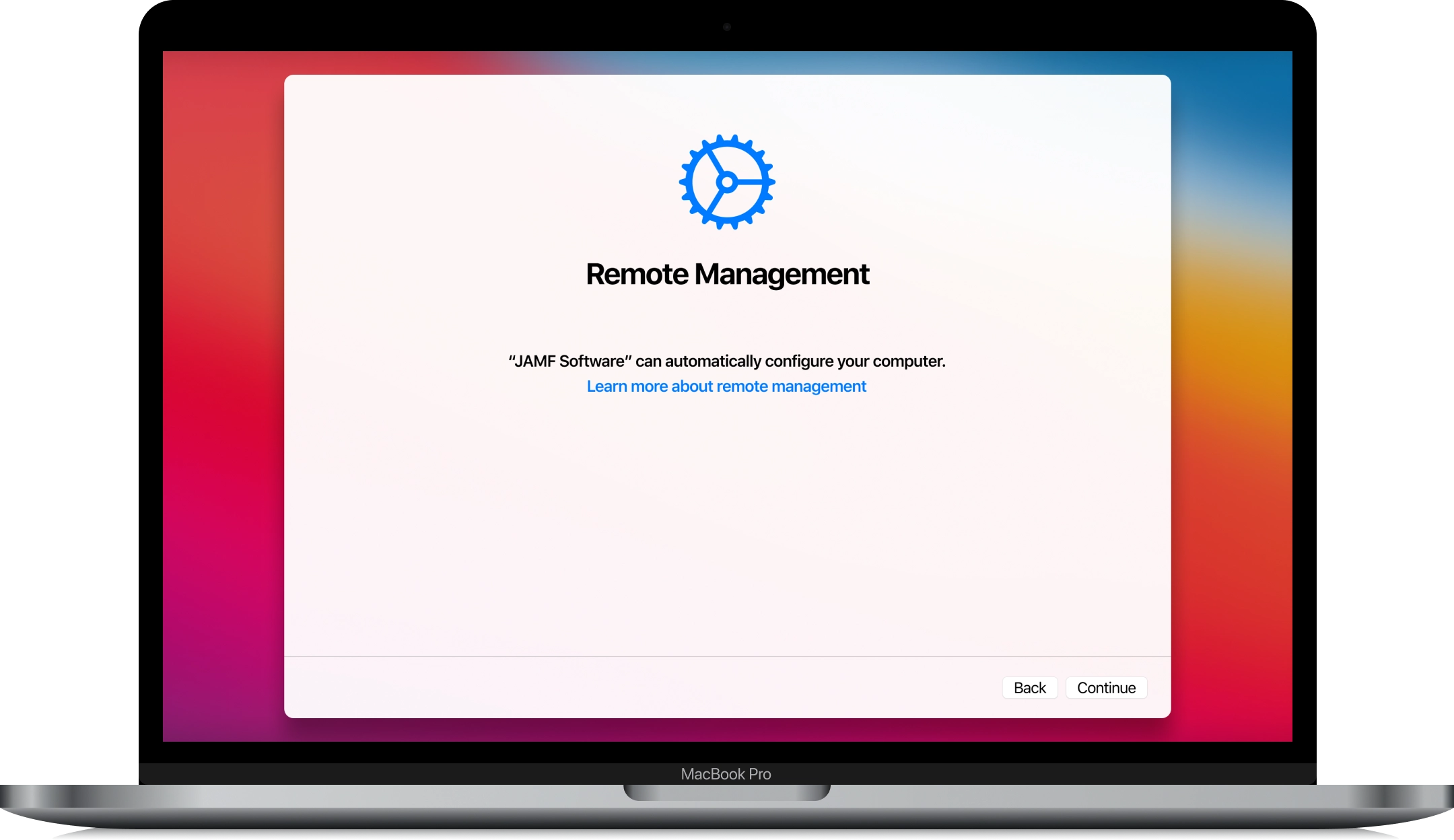
- Préparation de l'ordinateur macOS Ventura.
- Création d'un programme d'installation amorçable.
- Utilisation de l'installateur amorçable.
- Comment contourner le verrouillage MDM avec CheckM8.
Le propriétaire d'un Mac doté de macOS Ventura et d'un verrouillage de profil MDM peut contourner le verrouillage MDM et supprimer le profil de gestion des appareils mobiles à l'aide d'une solution CheckM8 unique en son genre. Cela fonctionne même sur les ordinateurs verrouillés et peut vous aider à obtenir un contrôle total sur votre appareil.
Le contournement du verrouillage MDM de CheckM8 nécessite plusieurs étapes. Avant de supprimer le profil d'entreprise, vous devez préparer votre ordinateur macOS Ventura en rétrogradant son système d'exploitation.
Ce processus n'est pas trop compliqué, mais il nécessite un peu de votre temps et de votre attention.
Étape 1. Préparation de l'ordinateur macOS Ventura
Il serait utile de disposer d'un volume secondaire que vous pourriez utiliser comme disque de démarrage ou clé USB (lecteur externe). Il est nécessaire pour l'installation de macOS Monterey sur le Mac macOS Ventura, donc assurez-vous qu'il y a au moins 14 Go d'espace ou plus.
Il est maintenant temps de formater ce disque externe ou ce volume secondaire en tant que Mac OS Extended. Téléchargez ensuite le programme d'installation complet de macOS Monterey.
Étape 2. Création d'un programme d'installation amorçable
Lancez Terminal après avoir connecté votre volume secondaire ou votre clé USB qui se transforme en installateur amorçable. Vous devrez entrer ou copier-coller la commande dans Terminal sous Applications - Utilitaires :
sudo /Applications/Installation de macOS Monterey.app/Contents/Resources/createinstallmedia --volume /Volumes/MyVolume Appuyez sur " Retour " pour entrer dans cette commande. Dans cette commande, "MonVolume" est le nom de votre lecteur flash ou de votre volume secondaire. Vous pouvez le remplacer par un nom différent pour votre programme d'installation amorçable.
Cette commande fait croire à votre ordinateur que votre dossier Applications contient l'ancien macOS Monterey.
Faites les choses suivantes lorsque votre Terminal vous le demande :
- Saisissez le mot de passe de l'administrateur de l'ordinateur (il se peut qu'aucun signe n'apparaisse lorsque vous le saisissez, mais ce n'est pas grave) - appuyez sur Retour ;
- Saisissez Y pour confirmer que vous acceptez d'effacer le volume - appuyez sur Retour ;
- Si vous voyez un avertissement indiquant que le terminal tente d'accéder aux fichiers du volume effacé, cliquez sur Ok pour laisser le processus se poursuivre et continuer l'effacement (une barre de progression s'affiche) ;
- Après avoir vu "Terminé", vous pouvez quitter le terminal et supprimer le volume ou le disque externe.
- Maintenant, le nom de votre volume devrait être " Installation de macOS Monterey ".
Etape 3. Utilisation de l'installateur bootable
Avant de rétrograder votre ordinateur vers macOS Monterey, vérifiez à nouveau qu'il est compatible avec cette version. Vous pouvez maintenant connecter l'appareil à l'internet.
Le programme d'installation amorçable n'utilise pas Internet pour télécharger macOS. Il a seulement besoin d'une connexion pour obtenir des informations sur le modèle de votre appareil et la version du système d'exploitation.
Les actions suivantes peuvent différer selon votre appareil.
Si vous disposez d'un ordinateur Apple Silicon, allumez-le après avoir branché le disque externe et maintenez le bouton d'alimentation enfoncé jusqu'à ce que la fenêtre de démarrage apparaisse, affichant une liste de volumes amorçables. Sélectionnez le programme d'installation amorçable avec macOS Monterey, cliquez sur Continuer et suivez les suggestions à l'écran.
Si vous disposez d'un processeur Intell, allumez l'ordinateur une fois le volume branché. Vous devez immédiatement appuyer sur l'option (Alt) et attendre que l'écran sombre apparaisse, vous montrant les sélections de volume amorçable, parmi lesquelles vous pouvez choisir l'installateur avec macOS Monterey. Cliquez sur la flèche, puis appuyez sur Retour.
Vous démarrez à partir de votre disque externe. Il se peut que vous puissiez choisir votre langue préférée. Sélectionnez ensuite Installer macOS Monterey dans les Utilitaires, cliquez sur Continuer et suivez les instructions à l'écran.
P.S. Si vous ne parvenez pas à démarrer à l'aide du programme d'installation, le problème peut être le suivant. Vous devriez vérifier si les paramètres de l'utilitaire de sécurité au démarrage vous permettent de démarrer à partir d'un support externe ou amovible.
Étape 4. Comment contourner le verrouillage MDM avec CheckM8
Après avoir rétrogradé macOS Ventura avec verrouillage MDM en contournement, procurez-vous le logiciel de contournement MDM CheckM8 et utilisez-le pour supprimer le profil de gestion des appareils mobiles de votre ordinateur. Suivez les guides à l'écran expliquant comment supprimer le profil d'entreprise sur un Mac compatible. Profitez de votre appareil !
Outils de déverrouillage Ordinateurs Mac.
-

Outil de contournement du verrou d'activation de MacOS
Prix de $89.00
Si votre MacBook, iMac, Mac Mini ou Mac Pro est équipé de la puce INTEL T2, vous pouvez utiliser le logiciel CheckM8 pour contourner Find My Mac et supprimer l'écran de verrouillage de l'activation iCloud de MacOS.
Découvrez le logicielPrix de $99.00
-

Outil de déverrouillage du code d'accès au micrologiciel EFI
Prix de$99.00
Il existe une solution rapide et efficace pour déverrouiller la protection par mot de passe du micrologiciel de sécurité EFI (BIOS) sur tout Mac équipé de la puce T2.
Découvrez le logicielPrix de $99.00
-

Outil de contournement de la gestion à distance de MacOS
Prix de$29.00
Cet outil est conçu pour contourner la gestion à distance sur MacOS, vous permettant d'obtenir un accès complet à votre MacBook sans aucune restriction imposée par l'écran de verrouillage MDM.
Découvrez le logicielPrix de $29.99
-

MDM Déverrouiller le logiciel [T2 INTEL]
Prix de$79.00
Le nouveau logiciel CheckM8 fournit une solution de déverrouillage MDM permanente pour MacBook Pro, Air et autres ordinateurs Mac équipés de processeurs T2.
Découvrez le logicielPrix de $79.99
-

Outil de contournement du verrouillage PIN d'iCloud sous MacOS
Prix de$49.00
Si vous rencontrez des difficultés avec l'écran de verrouillage par code PIN d'iCloud ou si vous avez oublié votre code PIN, ce logiciel peut vous aider à contourner l'écran de verrouillage et à retrouver l'accès à votre MacBook basé sur Intel.
Découvrez le logicielPrix de $49.00
Outils de déverrouillage iPhone et iPad.
-

Outil de suppression du verrou d'activation iCloud
Prix de $15.99
Cet outil permet de neutraliser le verrou d'activation iCloud sur les appareils iPhone et iPad fonctionnant sous iOS jusqu'à la version 18
Découvrez le logicielPrix de $15.99
-
![Outil de contournement de la gestion à distance [MDM]](https://checkm8.info/new/img/service/remote-management-iphone-unlock.webp)
Outil de contournement de la gestion à distance [MDM]
Prix de $44.99
Ce logiciel vous permet de contourner le profil de configuration de la gestion des appareils mobiles (MDM) et de supprimer l'écran de verrouillage MDM sur tous les modèles d'iPhone et d'iPad.
Découvrez le logicielPrix de $44.99
-

Déverrouillage iCloud via Open Menu FMI
From $14.99
Cet outil est destiné aux iPhones et iPads qui ne sont pas bloqués sur l'écran de verrouillage d'activation, mais qui sont des appareils pleinement fonctionnels avec un accès au menu « Médias et Achats ».
Découvrez le logicielPrix de $14.99

 Ukrainian / UK
Ukrainian / UK
 English / EN
English / EN
 Arabic / AR
Arabic / AR
 Spain / ES
Spain / ES
 Deutsch / DE
Deutsch / DE
 Italy / IT
Italy / IT
 zh / ZH
zh / ZH
 Russian / RU
Russian / RU